Tukar JFIF kepada JPG: 5 Cara Boleh Dicapai untuk Membuat Ini Betul
Anda kini sedang menyediakan karya agung anda untuk galeri seni dan portfolio reka bentuk tapak, dan anda baru sahaja selesai mengerjakan perisian imejan kegemaran anda. Walau bagaimanapun, apabila anda menyimpan ini, anda biasanya mendapat pelbagai pilihan format fail yang mengelirukan seperti PNG, BMP dan JFIF. Apabila menggunakan berbilang peranti, program atau sistem yang menerima format fail yang berbeza, terdapat keperluan untuk menukar format gambar. Tugas penukaran biasa adalah untuk menukar fail JFIF kepada format JPG. Walaupun sambungannya ketat, mungkin terdapat masalah keserasian disebabkan variasi format ini. Dalam artikel ini, kami akan menemui cara untuk menukar JFIF kepada JPG secara pukal, bersama-sama dengan arahan mudah untuk membantu anda mencapai penukaran dengan mudah.

KANDUNGAN HALAMAN
Bahagian 1. JFIF vs JPG
JPEG atau JPG adalah singkatan kepada Joint Photographic Experts Group, dan walaupun ia kelihatan mewah, anda tidak perlu menjadi ahli sihir komputer untuk menggunakannya kerana ia adalah standard yang sangat biasa digunakan dalam industri penyimpanan foto. JPEG biasanya digunakan dan terkenal untuk pelbagai tujuan. Sebaliknya, JFIF ialah satu lagi format fail bersepadu yang kini digunakan, iaitu singkatan kepada Format Pertukaran Fail Bersama. Berbanding dengan format fail JPG, yang ini kurang dikenali dan lebih mencabar untuk difahami; oleh itu, mungkin terdapat banyak ketidakpastian di sekelilingnya. Kerumitan dan kesukaran membuka fail yang disimpan dalam format JFIF, yang hanya boleh dilihat atau dikendalikan dengan perisian khusus, memainkan peranan penting dalam ketidakpastian dan kerumitan fail ini.
| JFIF | JPG(JPEG) | |
| Berdiri Untuk | Format Pertukaran Fail Bersama | Kumpulan Pakar Fotografi Bersama |
| Dibangunkan Oleh | Kumpulan JPEG Bebas (IJG) | Kumpulan Pakar Fotografi Bersama (JPEG) |
| Sambungan | .jfif | .jpg/.jpeg |
| Digunakan untuk | Algoritma pemampatan untuk imej digital. | Format fail untuk menyimpan data yang dimampatkan JPEG. |
| Boleh diedit | Ya | Ya |
| Struktur Terpiawai | Ya | Tidak |
| Mampatan | Mampatan lossy | Mampatan lossy |
| Animasi | Fail JFIF tidak menyokong animasi. | Fail JPEG tidak menyokong animasi. |
Bahagian 2. Tukar JFIF kepada JPG Percuma Dalam Talian
Gunakan Penukar Imej Vidmore Dalam Talian untuk Menukar JFIF kepada JPG
Terbaik untuk: Penukaran imej yang mudah digunakan yang tidak memerlukan pemasangan dan pendaftaran perisian.
Pertama dalam senarai ialah alat dalam talian berkuasa ini yang menyokong format popular: Vidmore Penukar Imej Percuma Dalam Talian. Anda boleh menukar format gambar JFIF dengan mudah kepada apa sahaja format yang anda mahu dalam beberapa saat, seperti JPG. Apabila menukar format gambar, algoritma berprestasi tinggi penukar imej ini malah boleh beroperasi dalam kelompok menukar fail JFIF kepada JPG. Anda tidak perlu risau tentang kecurian data atau pendedahan privasi apabila menggunakan penukar gambar berasaskan web percuma ini. Sambungan selamat memindahkan imej JFIF yang anda serahkan ke tapak web ini dan tidak akan menyimpan atau menggunakan maklumat peribadi. Selain daripada JFIF dan JPG, ia juga menyokong PNG, HEIC, BMP, GIF dan TIF/TIFF. Ketahui cara menukar JFIF kepada JPG secara percuma dalam talian dengan mengikuti langkah di bawah:
Langkah 1. Mula-mula, lawati laman web Vidmore Image Converter Online. Hanya seret gambar yang ingin anda tukar dalam antara muka.
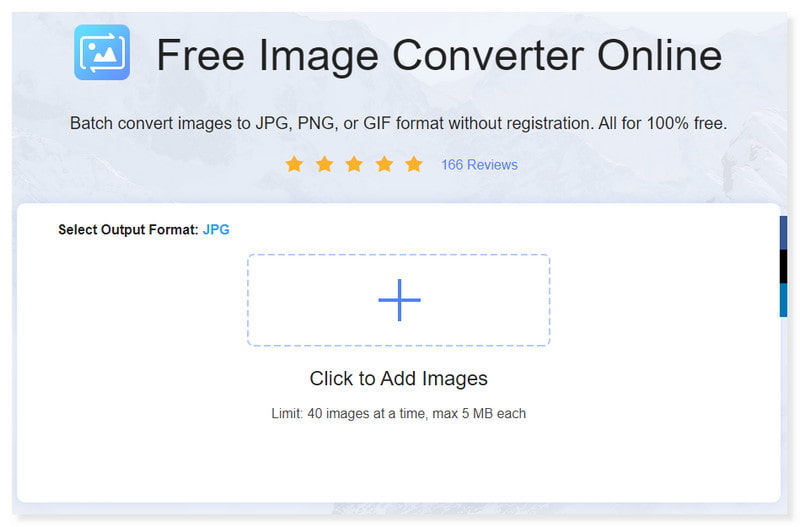
Langkah 2. Tukar Format Output anda kepada JPG. Anda boleh menambah lebih banyak fail JFIF dengan mengklik butang tanda tambah.
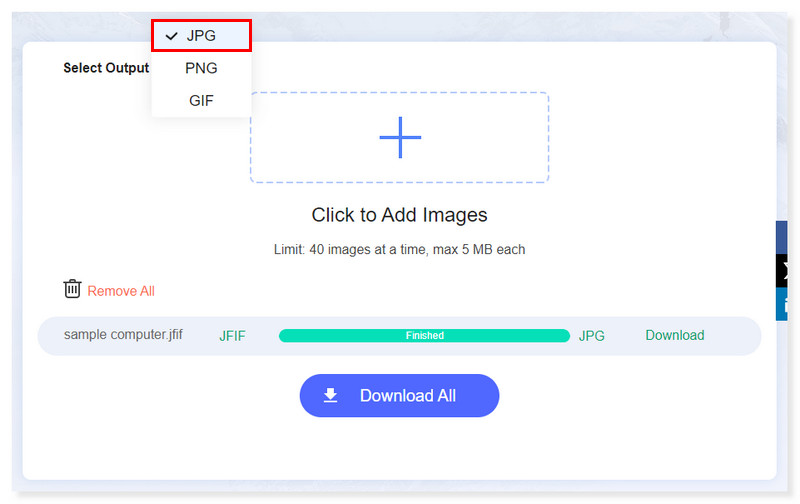
Langkah 3. Klik butang Alih Keluar Semua jika anda tidak sengaja memuat naik fail yang salah. Kemudian, sekali lagi, tambahkan yang betul.
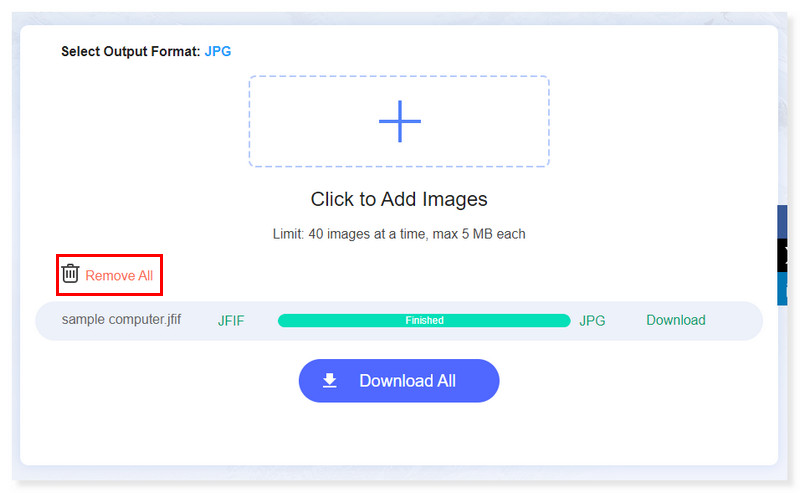
Langkah 4. Selepas itu, anda boleh memuat turunnya secara individu dengan mengklik butang Muat turun di sebelah fail atau Muat turun semuanya sekali gus. Dan begitulah cara anda boleh menukar JFIF kepada JPG secara besar-besaran menggunakan alat berkuasa ini.
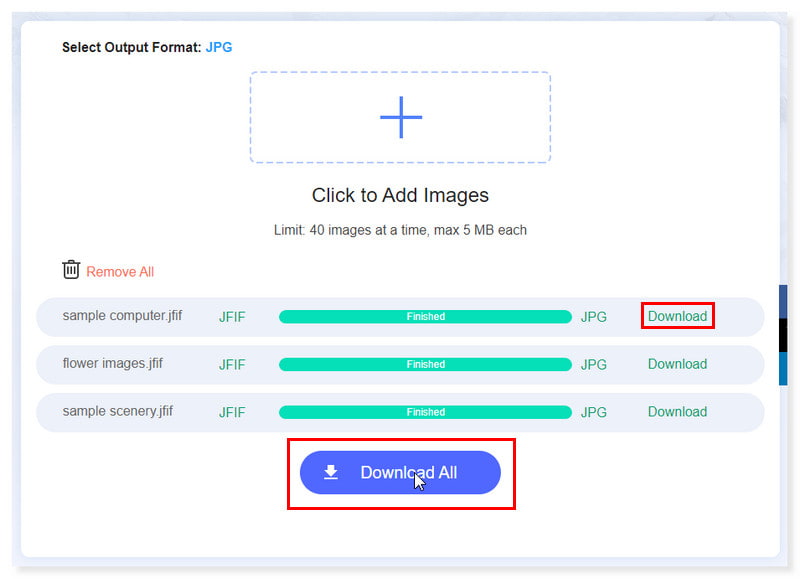
Tukar JFIF kepada JPG Menggunakan FreeConvert
Terbaik untuk: Penukaran bukan sahaja terhad kepada imej tetapi juga tersedia untuk video, fail audio dan e-buku.
FreeConvert ialah penukar fail dalam talian yang berfungsi pada semua pelayar utama. Ia adalah salah satu yang terbaik untuk digunakan untuk penukaran JFIF kepada JPG. Tapak web secara automatik memadam data yang tidak digunakan dalam masa beberapa jam dan menggunakan penyulitan SSL 256-bit untuk melindungi privasi dan keselamatan pengguna semasa menghantar fail. Pilihan lebih lanjut tersedia untuk menyempurnakan penukaran fail JFIF anda. Walaupun begitu, ia hanya menawarkan 25 penukaran setiap hari dan saiz fail maksimum 1GB untuk versi percumanya. Anda perlu mendaftar untuk membuka kunci had ini. Berikut ialah panduan tentang cara menukar JFIF kepada JPG dalam alat ini:
Langkah 1. Pergi ke tapak web FreeConvert. Tandakan tab lungsur Pilih Fail untuk membuka folder fail JFIF yang akan anda tukar.
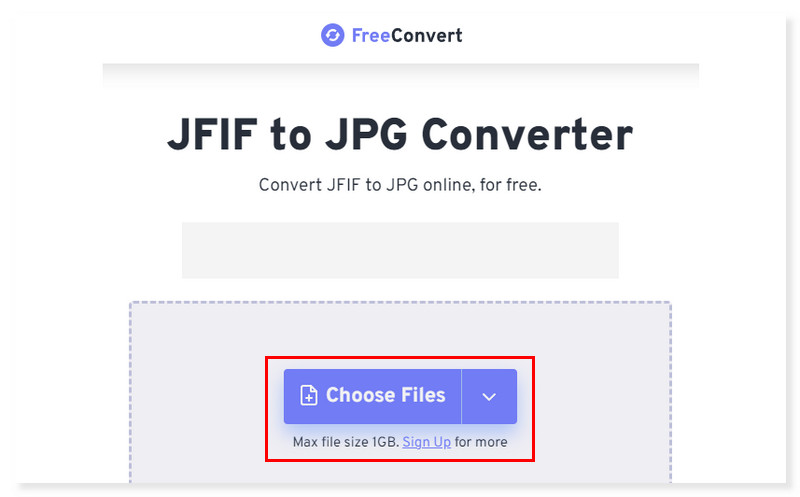
Langkah 2. Ubah suai tetapan yang anda inginkan dengan mengklik pada Tetapan Lanjutan. Anda boleh mengubah saiz imej output anda, memilih tahap mampatan dan pilihan untuk menanggalkan metadata.
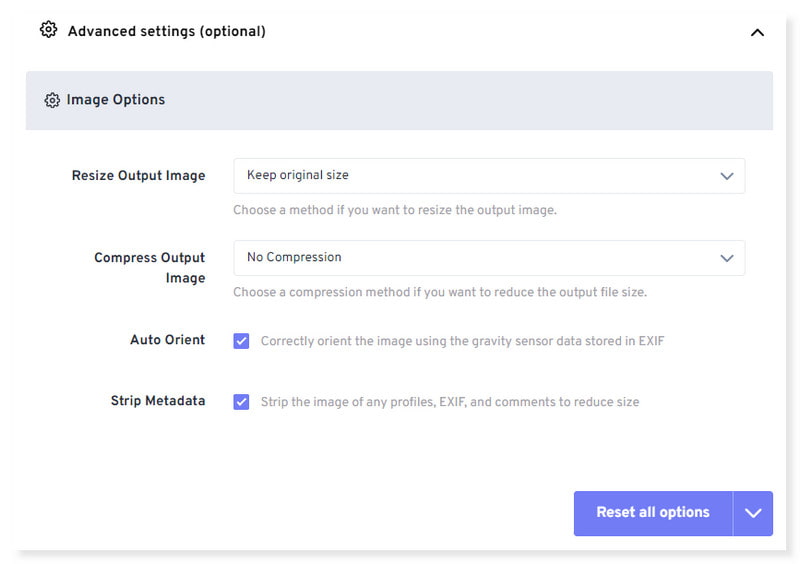
Langkah 3. Setelah anda selesai melaraskan fail dan menetapkan format output anda kepada JPG, klik butang Tukar untuk memulakan proses penukaran. Muat turun versi JPG fail anda.
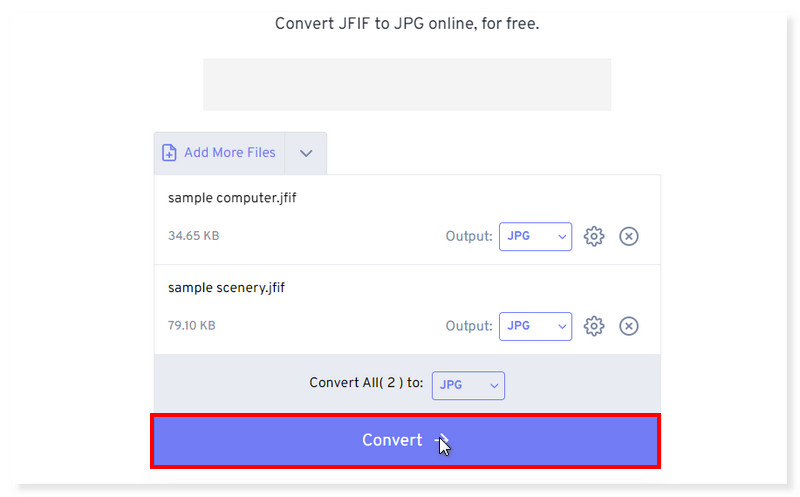
Kumpulan Tukar JFIF kepada JPG dalam AnyConv
Terbaik untuk: Menyokong berbilang format fail, termasuk imej, dokumen, arkib, video, audio, ebook, mesh, CAD dan fon.
Salah satu alat dalam talian percuma yang dicadangkan terbaik untuk menukar fail JFIF kepada kebanyakan format lain seperti JPG ialah AnyConv. Selain daripada JFIF dan JPG, alat ini boleh menukar BMP, HEIC, SVG, DDS, PNG dan banyak lagi. Ia juga menghapuskan keperluan untuk perisian dimuat turun dan dipasang. Edisi percumanya membolehkan anda menukar sehingga 60 fail setiap jam dan memuatkan fail sehingga 100 MB. Walau bagaimanapun, walaupun AnyConv ialah alat penukaran fail percuma sepenuhnya, ia mempunyai pelan berbayar. Oleh itu, ia tidak akan menyokong fail besar dan penukaran fail biasa dengan tweak. Untuk mengetahui cara mengeksport JFIF ke JPG menggunakan alat ini, baca langkah di bawah:
Langkah 1. Untuk memulakan, pergi ke tapak web AnyConv. Anda boleh melepaskan fail JFIF pada halaman atau klik tab Pilih Fail untuk memuat naik fail yang akan anda tukar.
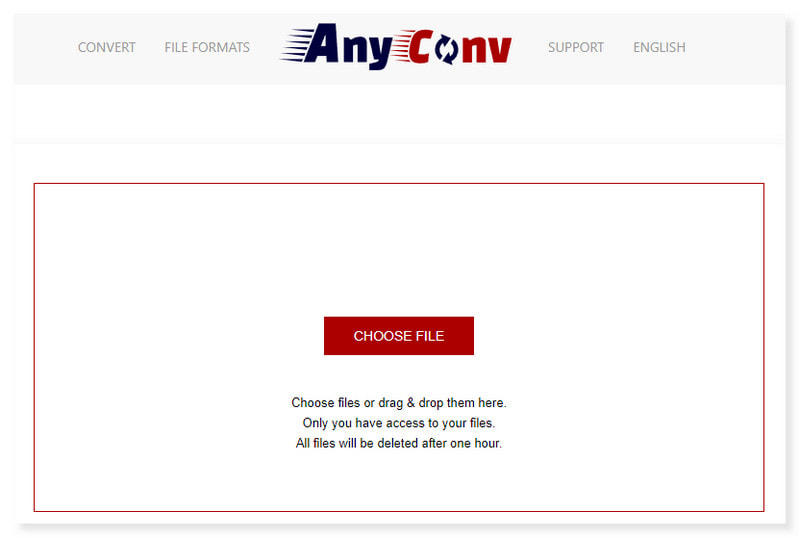
Langkah 2. Tetapkan format output fail yang anda muat naik ke JPG. Klik butang Tukar untuk menukar fail JFIF kepada JPG.
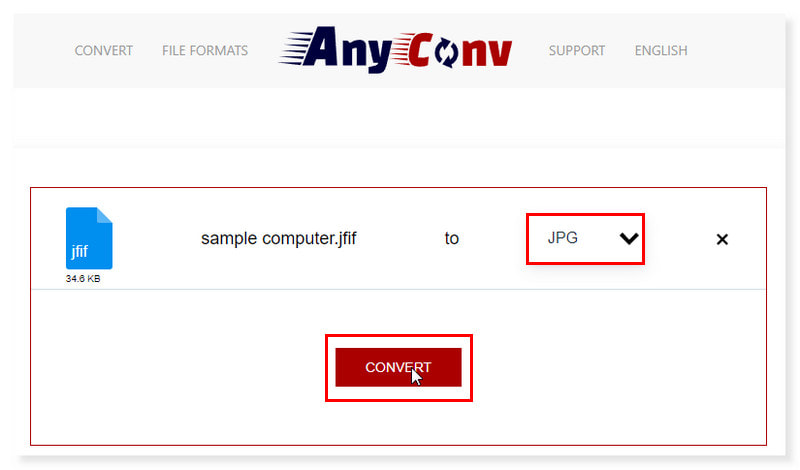
Langkah 3. Setelah selesai, muat turun versi fail JPG baharu yang anda tukar. Begitulah cara anda menukar JFIF kepada JPG menggunakan alat dalam talian ini. Anda boleh mengambil langkah mudah ini untuk menggunakan penukar JFIF ke JPG ini secara percuma.
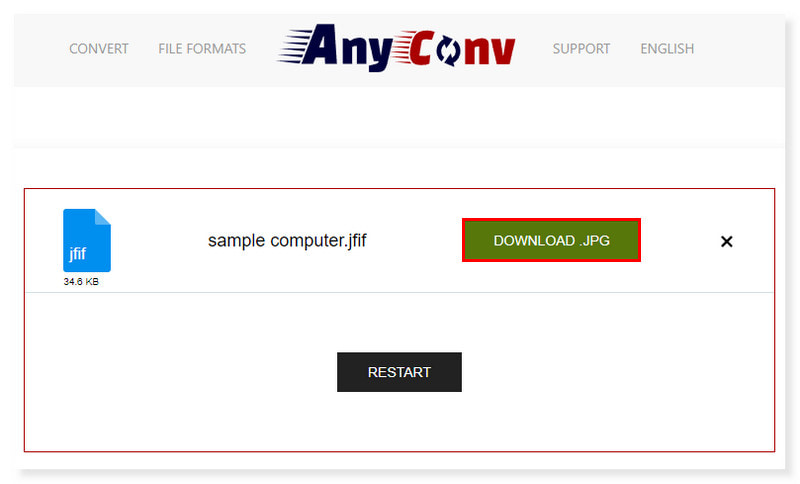
Tukar JFIF kepada JPG Menggunakan Zamzar
Terbaik untuk: Menukar pelbagai jenis fail dari satu format ke format yang lain.
Zamzar ialah penukar semua-dalam-satu yang menyokong penukaran JFIF kepada JPG. Anda boleh memuat naik fail JFIF melalui URLnya daripada tapak web lain atau storan awan yang anda gunakan untuk menyimpan fail JFIF anda. Ia juga menyokong pelbagai media dan penukaran fail dokumen, jadi anda boleh menggunakannya selain daripada menukar imej anda kepada format lain. Walau bagaimanapun, anda hanya boleh menukar saiz fail maksimum sehingga 50 MB untuk versi percumanya. Walaupun begitu, jika ini masih baik untuk anda, maka berikut ialah panduan tentang cara menukar JFIF kepada JPG dalam kelompok menggunakan alat ini:
Langkah 1. Mula-mula, lawati tapak web Zamzar dan cari penukar fail JFIF ke JPGnya. Klik tab Pilih Fail atau lepaskan fail yang ingin anda tukar.
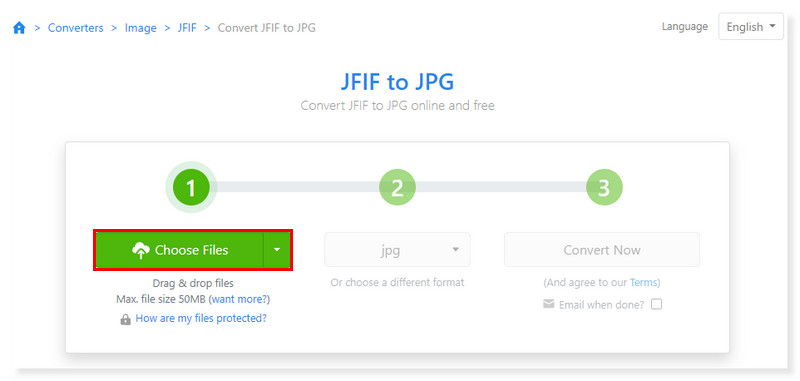
Langkah 2. Kemudian, tetapkan format output kepada JPG. Setelah selesai, klik tab Tukar Sekarang untuk memulakan proses penukaran.
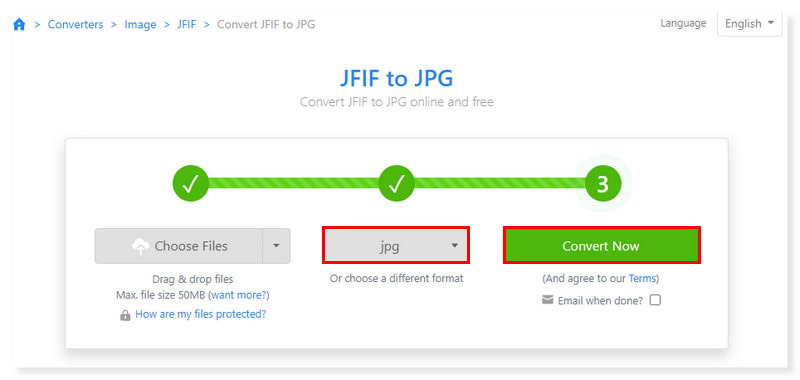
Langkah 3. Muat turun fail yang ditukar setelah selesai. Dan itu sahaja! Ini ialah penukar JFIF ke JPG terbaik yang anda boleh cuba dalam talian dan secara percuma.
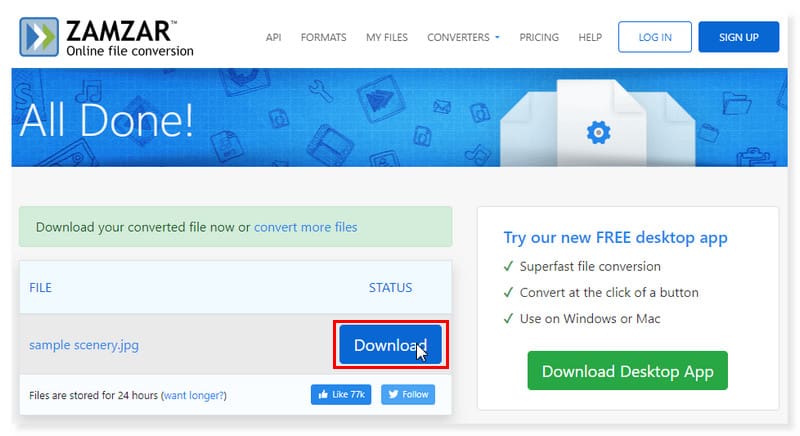
Bahagian 3. Cara Mengubah JFIF kepada JPG Luar Talian
Gunakan GIMP untuk Menukar JFIF kepada JPG Luar Talian
Terbaik untuk: Hebat untuk sumber terbuka dan mempunyai banyak ciri. Ia adalah alat yang hebat untuk manipulasi imej, melapis dan mengubah saiz.
Untuk Windows dan macOS, GIMP ialah program penyuntingan imej percuma dan sumber terbuka. Penyunting imej ini juga boleh digunakan sebagai penukar JFIF kepada JPG. Anda mungkin menemui pelbagai jenis alat dan ciri penyuntingan dalam editor imej ini, termasuk lapisan, penapis, alatan warna dan panel alat terapung. Jika anda suka mengubah suai gambar JFIF sebelum menukarnya kepada format lain, alat penyuntingan ini boleh membantu. Ia menyokong banyak format imej, termasuk JPG, JFIF, PNG, BMP, GIF, TIFF dan lain-lain, sebagai tambahan kepada pengeditan. Walaupun begitu, alat pemilihan GIMP tidak tepat. Ia tidak boleh berfungsi dengan baik jika anda perlu mengedit imej besar dengan banyak lapisan. Walau bagaimanapun, ini masih merupakan aplikasi yang baik untuk penukaran mikro. Berikut ialah langkah-langkah untuk menukar JFIF kepada JPG menggunakan GIMP:
Langkah 1. Pada bar menu, pilih Fail > Buka. Pilih fail JFIF yang akan anda tukar kepada JPG dalam folder setempat anda, kemudian klik Buka.
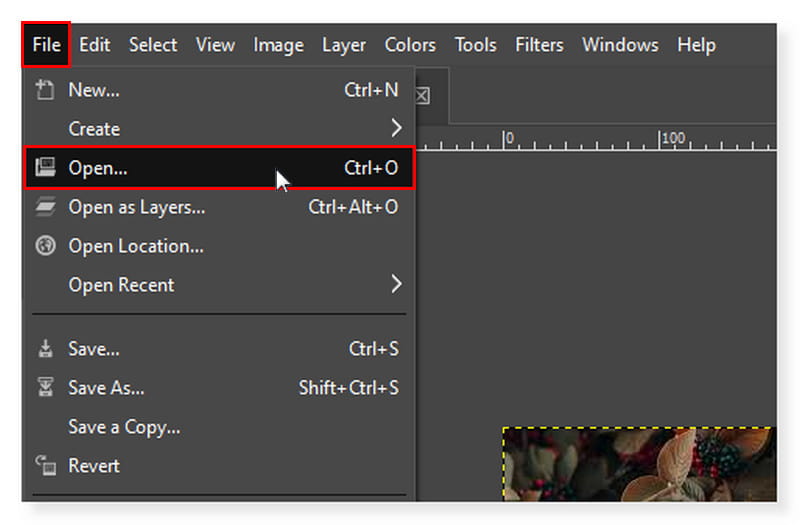
Langkah 2. Klik tab Fail sekali lagi, kemudian pilih Eksport Sebagai dalam pilihan lungsur turun. Dalam kotak dialog, tandakan Pilih Jenis Fail (Mengikut Sambungan) dan tetapkannya ke dalam imej JPEG.
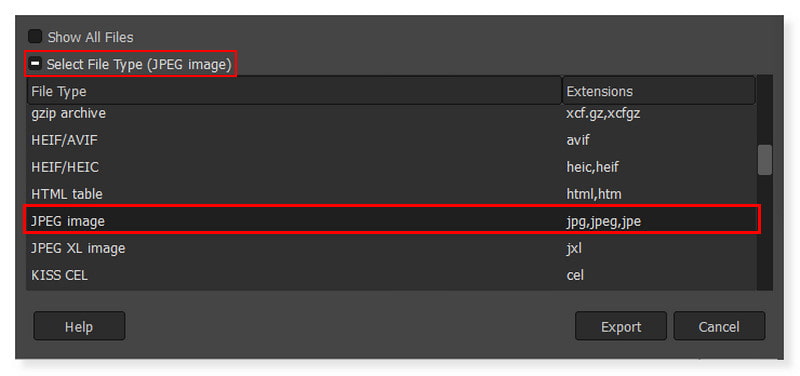
Langkah 3. Setelah selesai, klik butang Eksport di bawah untuk menukar fail ke JPG. Dan anda sudah selesai! Anda kini tahu cara menukar JFIF kepada JPG menggunakan alat luar talian seperti GIMP.
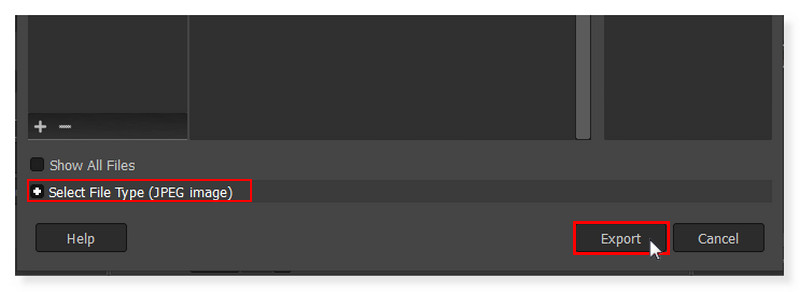
Bahagian 4. Soalan Lazim Mengenai Cara Menukar JFIF kepada JPG
Bagaimanakah cara membuka fail .jfif?
Berita baiknya ialah majoriti aplikasi cat dan penonton foto, termasuk Paint Shop Pro, GIMP, Windows 10 Photos, dan lain-lain, boleh menyokong format JFIF. Anda juga boleh menukar fail JFIF kepada JPG menggunakan fail Vidmore Penukar Imej Percuma Dalam Talian, jadi anda kini boleh membuka fail anda pada mana-mana peranti.
Adakah JFIF dan JPEG sama?
Terdapat beberapa perbezaan antara JFIF dan JPEG, tetapi hanya sedikit. Kaedah mampatan lossy untuk foto digital yang dibangunkan oleh Kumpulan Pakar Fotografi Bersama dikenali dengan nama JPEG. Teknik ini digunakan untuk mengecilkan saiz gambar fotografi. Sebaliknya, JFIF ialah format fail standard untuk menyimpan foto yang telah dimampatkan menggunakan JPEG. Ia menentukan parameter untuk struktur fail JPEG, termasuk ruang warna, resolusi dan maklumat. JFIF pada asasnya ialah satu cara pengekodan data JPEG ke dalam format fail yang diterima secara meluas oleh pelbagai platform perkakasan dan perisian.
Mana yang lebih baik, JPEG atau JFIF?
Memandangkan JPEG dan JFIF mempunyai kegunaan yang berbeza, membandingkannya tidak bermakna satu adalah lebih baik. Oleh itu, apa yang lebih baik bergantung pada keadaan:
Pemampatan JPEG, bukan JFIF, ialah perkara yang dibincangkan mengenai kecekapan pemampatan dan kualiti imej. Sebaliknya, JFIF menawarkan kaedah piawai untuk menyimpan imej termampat JPEG, menjadikannya penting apabila membincangkan keserasian dan kesalingoperasian merentas pelbagai program dan sistem.
Kesimpulannya
Proses menukar fail JFIF kepada format JPG adalah mudah. Selain itu, ia menyediakan fleksibiliti dan keserasian yang lebih baik untuk fail gambar merentas sistem dan peranti. Dengan bantuan teknik ini, pengguna boleh mengubah suai gambar mereka agar sesuai dengan spesifikasi format tertentu. Pengguna boleh menukar dengan mudah JFIF kepada JPG dengan mengetahui perbezaan antara format ini dan menggunakan kaedah penukaran ini. Ia membolehkan keserasian mudah dan kebolehcapaian kandungan visualnya merentas pelbagai situasi. Jika anda sedang mencari alat yang anda boleh akses dengan mudah dalam talian, maka Vidmore Penukar Imej Percuma Dalam Talian adalah apa yang anda cari.


